
Садржај
- Можете да користите ПоверПоинт за уређивање музике, звука или другог звука
- Репродукујте музику на неколико презентација ПоверПоинт-а
- Подесите опције репродукције музике помоћу окна за анимацију
- Како се пушта музика преко одређеног броја ПоверПоинт презентација
- Сакријте икону звука током презентације ПоверПоинт
- Промените подешавање јачине звука аудио датотеке на слајду ПоверПоинт
Можете да користите ПоверПоинт за уређивање музике, звука или другог звука
За побољшање презентације користите звучне датотеке звука и нарације. Репродукујте аудио датотеке на неколико слајдова, пуштајте музику током одређених слајдова или репродукујте позадинску музику заједно са приповиједањем. Након што додате звучне датотеке, промените ниво јачине звука и сакријте звучне иконе на дијапозитиву.
Упуте у овом чланку односе се на ПоверПоинт 2019, 2016, 2013, 2010, 2007; ПоверПоинт за Мац и ПоверПоинт за Мицрософт 365.
Репродукујте музику на неколико презентација ПоверПоинт-а
Понекад можете да репродукујете једну аудио датотеку током целог презентације или са одређеног дијапозитива до краја емисије. На пример, на ПоверПоинту можете да додате гласовно преношење које ће приказивати слајдове уместо вас.
За репродукцију музике на неколико слајдова ПоверПоинт док се звук не заврши:
-
Дођите до слајда на коме ће музика, звук или друга аудио датотека почети да се репродукују.
-
На траци идите на Уметни картицу.
-
У Медији групу, одаберите Аудио, а затим изаберите Аудио на рачунару.
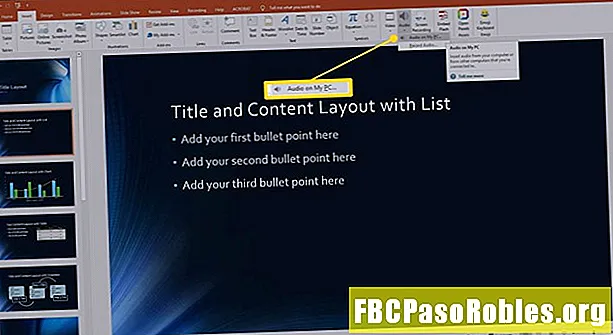
Ако немате претходно снимљену аудио датотеку, изаберите Снимити звук да створи нацију.
-
Дођите до мапе у којој се чувају звучна или музичка датотека, одаберите датотеку, а затим одаберите Уметни.
-
Изаберите икону звука.
-
Иди на Аудио алати Репродукција картицу.
-
У Опције звука изаберите групу Плаи Ацросс Слидес поље за потврду.
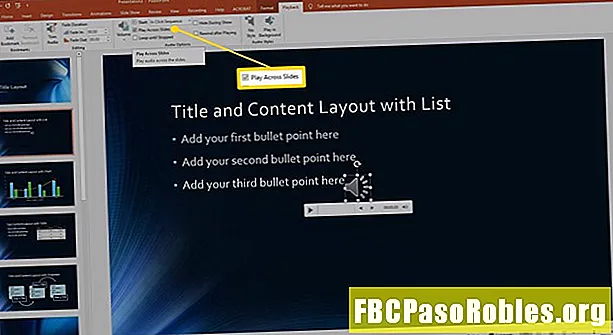
-
Звучна датотека ће се репродуковати на 999 слајдова или на крају музике, овисно о томе што се прво догоди.
Подесите опције репродукције музике помоћу окна за анимацију
Ако желите да репродукујете неколико избора музике (или делова из неколико избора) и желите да се музика заустави након што се прикаже тачан број слајдова, подесите аудио датотеке као анимације.
Да бисте пронашли опције за анимацију:
-
Дођите до слајда који садржи икону звучне датотеке.
-
На траци идите на Анимације картицу и изаберите Окно за анимацију.
-
Изаберите икону звука.
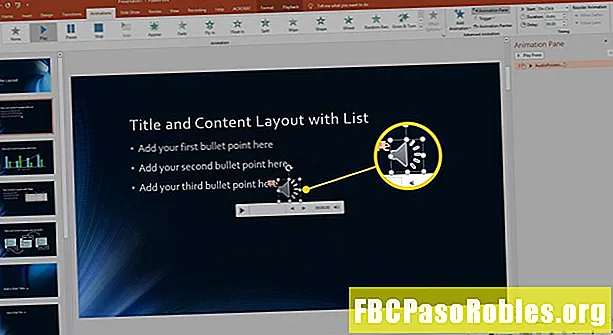
-
У Окно за анимацију, одаберите падајућу стрелицу поред аудио датотеке.
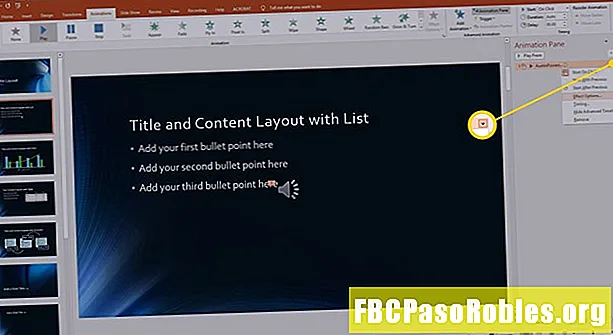
-
Изаберите Опције ефекта.
-
Тхе Репродукујте аудио отвара се и приказује се дијалошки оквир Ефекат картицу.
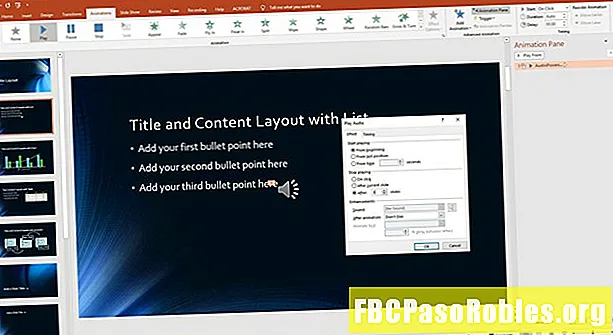
-
Користити Ефекат картицу да подесите када аудио датотека треба да се почне и престаје са репродукцијом.
-
Користити Време на картици да подесите како звук треба да започне и да одредите време одлагања.
Како се пушта музика преко одређеног броја ПоверПоинт презентација
Да бисте променили број слајдова који ће репродуковати аудио датотеку:
-
У Репродукујте аудио идите у дијалог оквир Ефекат картицу.
-
У Престани да се играш одељак, обришите унос 999.
-
Унесите одређени број слајдова за музику која се пушта.
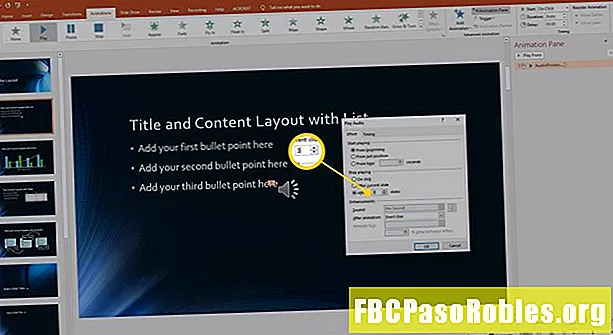
-
Изаберите ок да примените поставку и затворите дијалошки оквир.
-
Иди на Слиде Схов картицу и изаберите Са тренутног слајда да бисте покренули презентацију на тренутном дијапозитиву.
Ако желите да користите пречице на тастатури, изаберите Схифт + Ф5.
-
Прегледајте музичку репродукцију да бисте били сигурни да је она исправна за вашу презентацију.
Сакријте икону звука током презентације ПоверПоинт
Сигуран знак да је презентацију створио аматерски предавач је да је икона звучне датотеке видљива на екрану током презентације. На правом путу да постанете бољи презентатор тако што ћете брзо и лако исправити.
Да бисте сакрили икону звука:
-
Изаберите икону звучне датотеке. Тхе Аудио алати изнад траке се појављује картица.
-
Иди на Аудио алати Репродукција картицу.
-
У Опције звука изаберите групу Сакриј се током емисије поље за потврду.
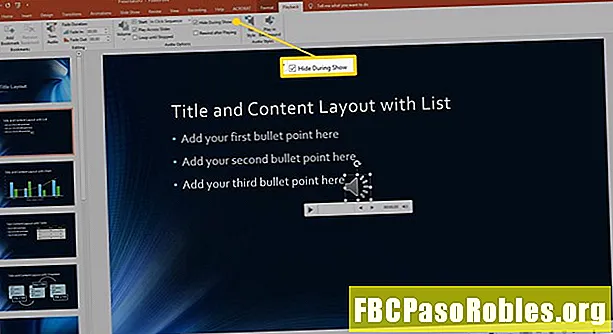
-
Икона звучне датотеке биће видљива вама, творцу презентације, у фази уређивања. Међутим, публика је никада неће видети када је емисија уживо.
Промените подешавање јачине звука аудио датотеке на слајду ПоверПоинт
Постоје четири поставке за јачину звучне датотеке која се убацује у слајд ПоверПоинт: Низак, Средњи, Висок и Без звука. Подразумевано су аудио датотеке које су додате дијапозитиву постављене за репродукцију на високом нивоу. То вам можда није дража.
Да бисте променили јачину звучне датотеке:
-
Изаберите икону звука на дијапозитиву.
-
Иди на Аудио алати Репродукција картицу.
-
У Опције звука групу, одаберите Запремина.
-
Изаберите Ниска, Средња, Високо, или Без звука зависно од ваших потреба и склоности.
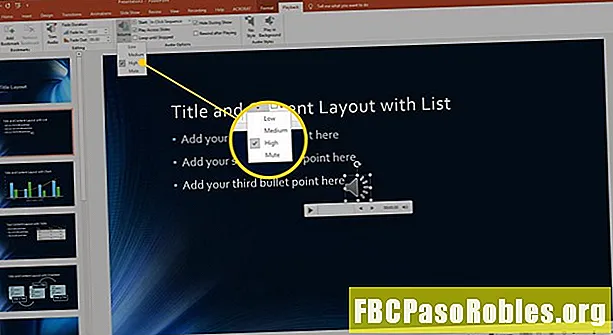
-
Изаберите Игра за тестирање јачине звука.
Ако одаберете слабу јачину звука, аудио датотека ће можда репродуковати много гласније него што је предвиђено. Даље прилагодите репродукцију звука променом поставки звука на рачунару, као и променом јачине звука у програму ПоверПоинт.
-
Да бисте били сигурни да се звук репродукује на правој јачини, тестирајте звук на презентационом рачунару да ли је овај рачунар другачији од оног који сте користили за прављење презентације. Такође, прегледајте презентацију на локацији на којој ће се одвијати презентација како бисте били сигурни да звук звучи добро са акустиком собе.

